برنامه Mail and Calendar تضمین میکند که در ایمیل خود بهروز بمانید و با افرادی که بیشترین اهمیت را دارند در ارتباط باشید. با این حال، به دلایل متعدد، گاهی اوقات ممکن است غیر قابل دسترس شود.
برنامه Mail and Calendar تضمین میکند که در ایمیل خود بهروز بمانید و با افرادی که بیشترین اهمیت را دارند در ارتباط باشید. با این حال، به دلایل متعدد، گاهی اوقات ممکن است غیر قابل دسترس شود.
اگر این اتفاق برای شما افتاد، این راهحلهای مؤثر را برای بازگرداندن ایمیل و تقویم به مسیر اصلی بررسی کنید.
چرا برنامه Mail و Calendar در ویندوز 11 باز نمی شود؟
یکی از دلایل اصلی غیرقابل دسترس بودن برنامه Mail and Calendar در ویندوز 11، فایل های سیستمی خراب است. این مشکل همچنین می تواند به دلیل نسخه های قدیمی ویندوز و اشکالات موقت برنامه رخ دهد.
خوشبختانه رفع مشکل بسیار آسان است. در زیر تمام راه حل های کاری وجود دارد که می توانید در این موقعیت امتحان کنید.
1. راه اندازی مجدد و نصب به روز رسانی
بهترین کاری که می توانید برای رفع هر گونه مشکل ویندوز امتحان کنید، راه اندازی مجدد کامپیوتر است. اگر مشکل به دلیل نقص موقت ویندوز باشد، با یک راه اندازی مجدد ساده برطرف می شود.
علاوه بر این، باید مطمئن شوید که آخرین نسخه ویندوز را اجرا می کنید. گاهی اوقات ویندوز قدیمی اغلب دلیل اصلی عدم دسترسی به برنامه ها است. با دنبال کردن مراحل زیر می توانید آخرین آپدیت ویندوز را دانلود کنید.
- Win + I را فشار دهید تا تنظیمات باز شود.
- بر روی Windows Update کلیک کنید.
- بر روی Check for updates کلیک کنید.
- ویندوز بهروزرسانیهای معلق را بررسی میکند و در صورت وجود آنها را نصب میکند.
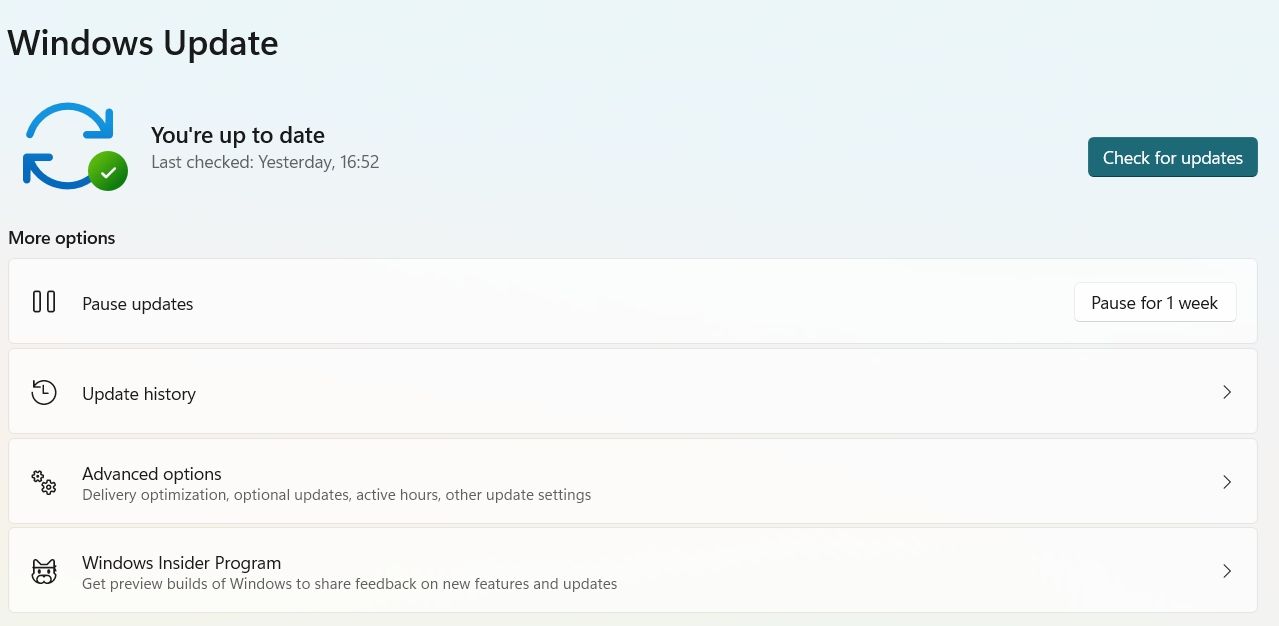
پس از به روز رسانی به آخرین نسخه سیستم عامل، بررسی کنید که آیا می توانید برنامه را باز کنید. اگر نه، به راه حل های بعدی بروید.
2. آخرین بهروزرسانیها را برای ایمیل و تقویم دانلود کنید
مشابه بهروزرسانیهای خود ویندوز، یک برنامه ایمیل و تقویم قدیمی نیز میتواند مشکلاتی ایجاد کند. سعی کنید برنامه را به روز کنید تا ببینید آیا مشکل شما برطرف می شود یا خیر.
در اینجا نحوه به روز رسانی Mail و Calendar در ویندوز 11 آورده شده است.
- منوی Start را باز کنید، Microsoft Store را تایپ کنید و Enter را فشار دهید.
- روی Library در گوشه سمت چپ پایین کلیک کنید.
- بر روی دریافت به روز رسانی کلیک کنید.
- فروشگاه مایکروسافت بهروزرسانیهایی را برای همه برنامههای UWP نصبشده پیشنهاد میکند.
- بهروزرسانی موجود برای Mail و Calendar را دانلود کنید.
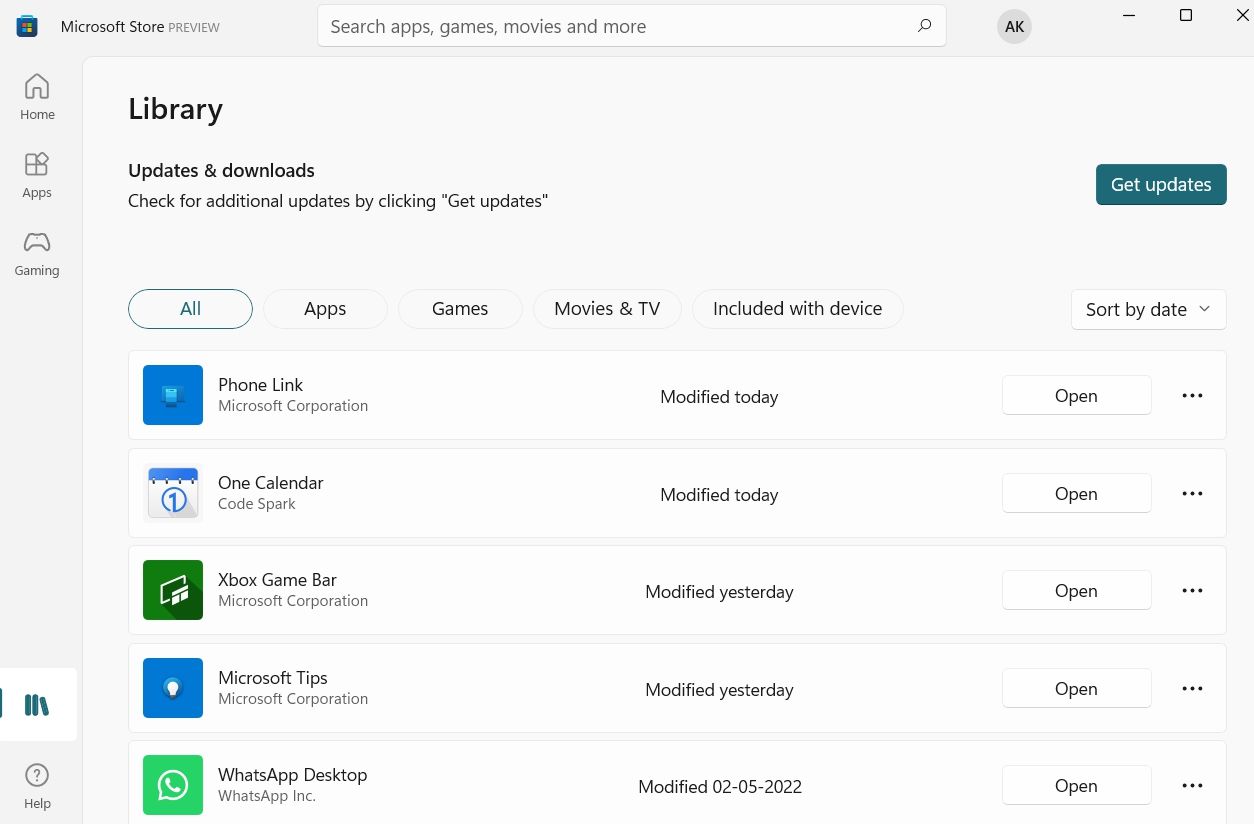
پس از به روز رسانی برنامه، سیستم را مجددا راه اندازی کنید و مشکل را بررسی کنید.
3. Windows Store Apps Troubleshooter را اجرا کنید
عیب یاب برنامه Windows Store یک ابزار داخلی است که مشکلات مربوط به برنامه های UWP را حل می کند. هر زمان که یک برنامه UWP غیرقابل دسترس شود یا به طور تصادفی از کار بیفتد، گزینه ای است که می توانید به آن دسترسی پیدا کنید.
در اینجا نحوه اجرای Windows Store Apps Troubleshooter آورده شده است.
- تنظیمات را باز کنید.
- عیب یابی را در تب System انتخاب کنید.
- روی Other troubleshooters کلیک کنید.
- روی Run در کنار Windows Store Apps کلیک کنید.
- پنجره عیب یابی ظاهر می شود و مشکل را جستجو می کند.
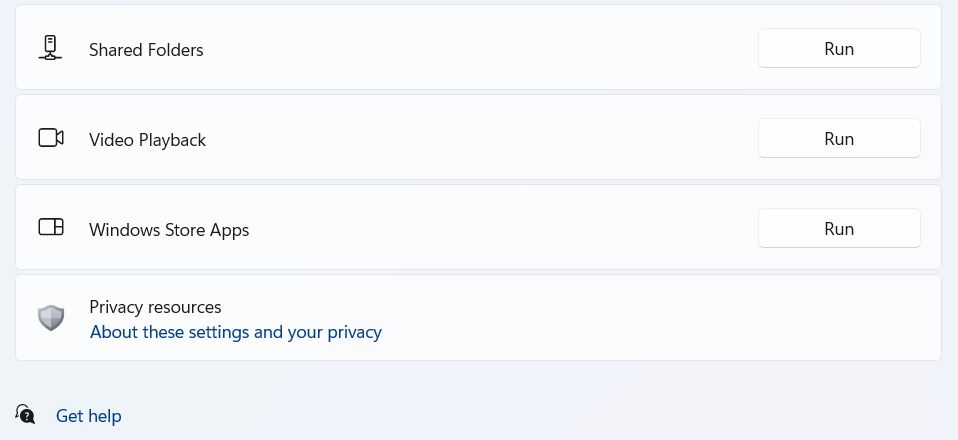
اگر مشکلی پیدا شد، دستورالعملهای روی صفحه را دنبال کنید تا رفعهای احتمالی را اعمال کنید.
4. تنظیمات همگام سازی نامه را بررسی کنید
یکی دیگر از راههای سریع برای رفع مشکل باز نشدن برنامه Mail و Calendar، سفارشی کردن تنظیمات همگامسازی صندوق پست است. همانطور که مشخص است، اگر برنامه با حساب شما همگامسازی نشود، ممکن است در باز کردن آن یا دریافت ایمیلهای جدید با مشکلاتی مواجه شوید.
راه حل این است که مطمئن شوید حساب شما با برنامه همگام است. در اینجا نحوه انجام این کار آمده است:
- برنامه تنظیمات را باز کنید و از نوار کناری سمت چپ، حسابها را انتخاب کنید.
- در قسمت تنظیمات حساب، گزینه ایمیل و حسابها را انتخاب کنید.
- روی نماد کشویی کنار حساب ایمیل خود کلیک کنید و از منوی باز شده گزینه Manage را انتخاب کنید.
- گزینه Change mailbox sync settings را انتخاب کنید.
- روی نماد کشویی زیر دانلود محتوای جدید کلیک کنید و گزینه as items arrive را انتخاب کنید.
- ضامن را در زیر گزینه های ایمیل، تقویم و مخاطبین فعال کنید.
- برای ذخیره تغییرات روی Done کلیک کنید.
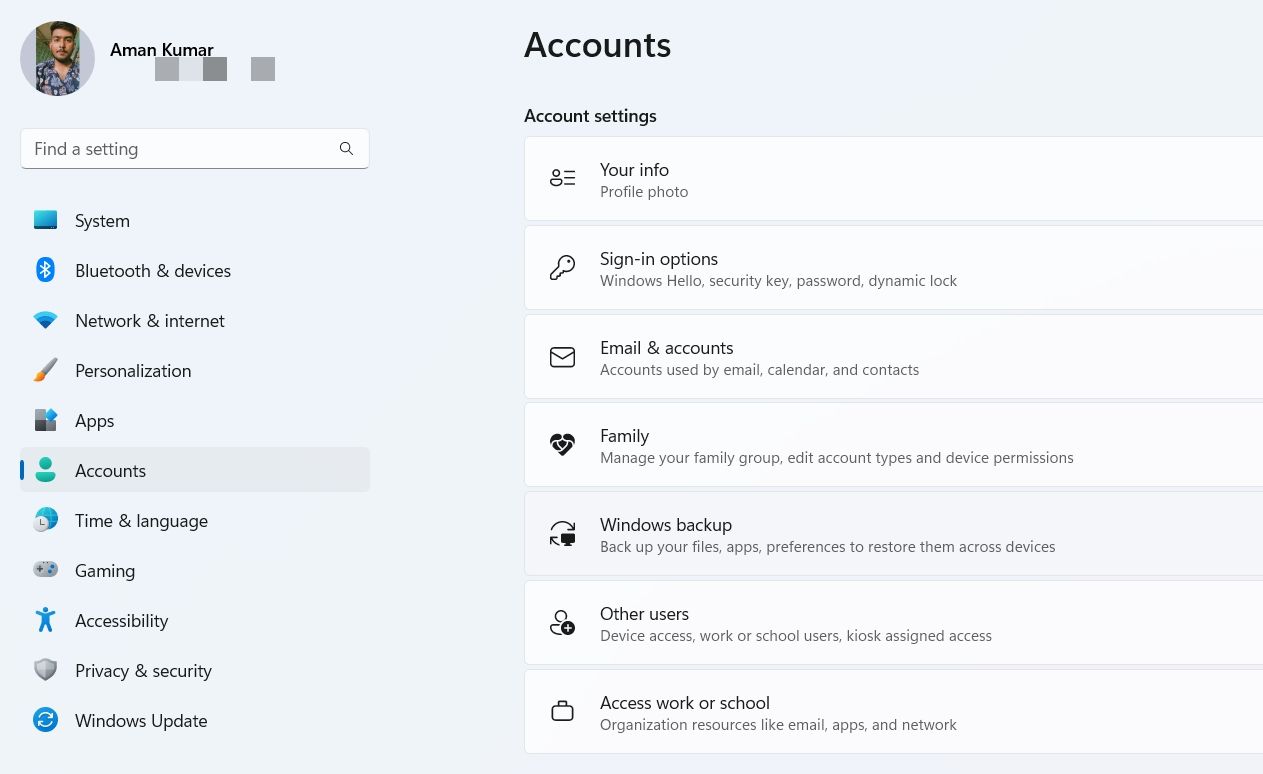
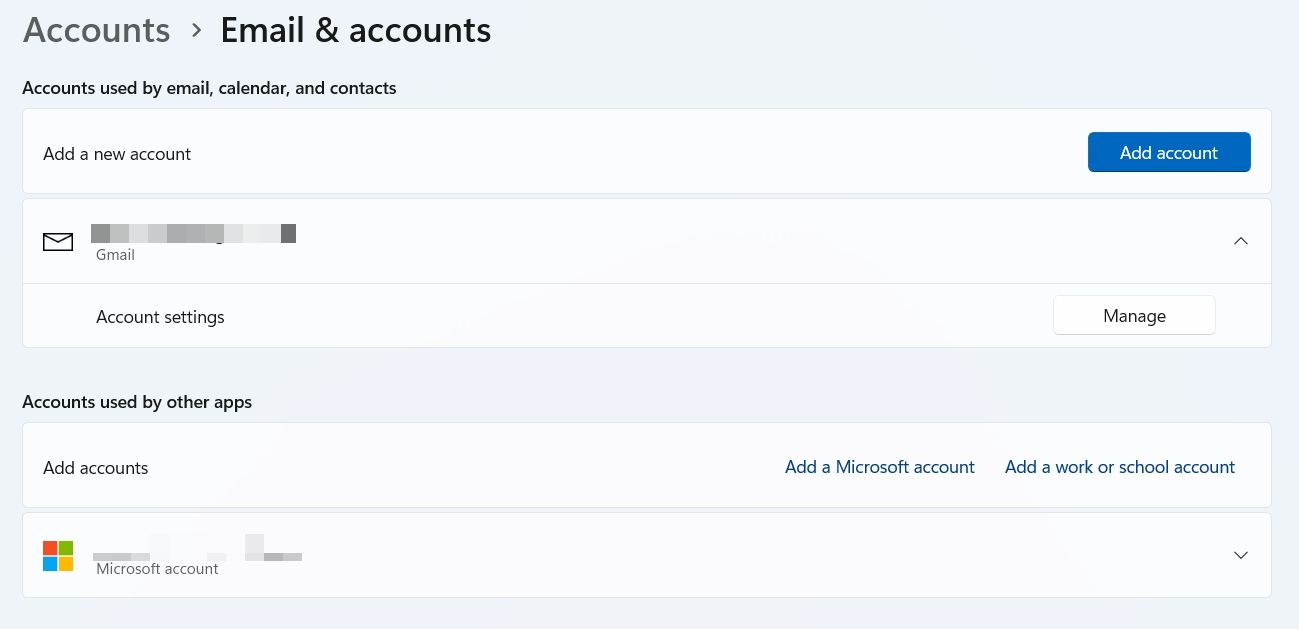
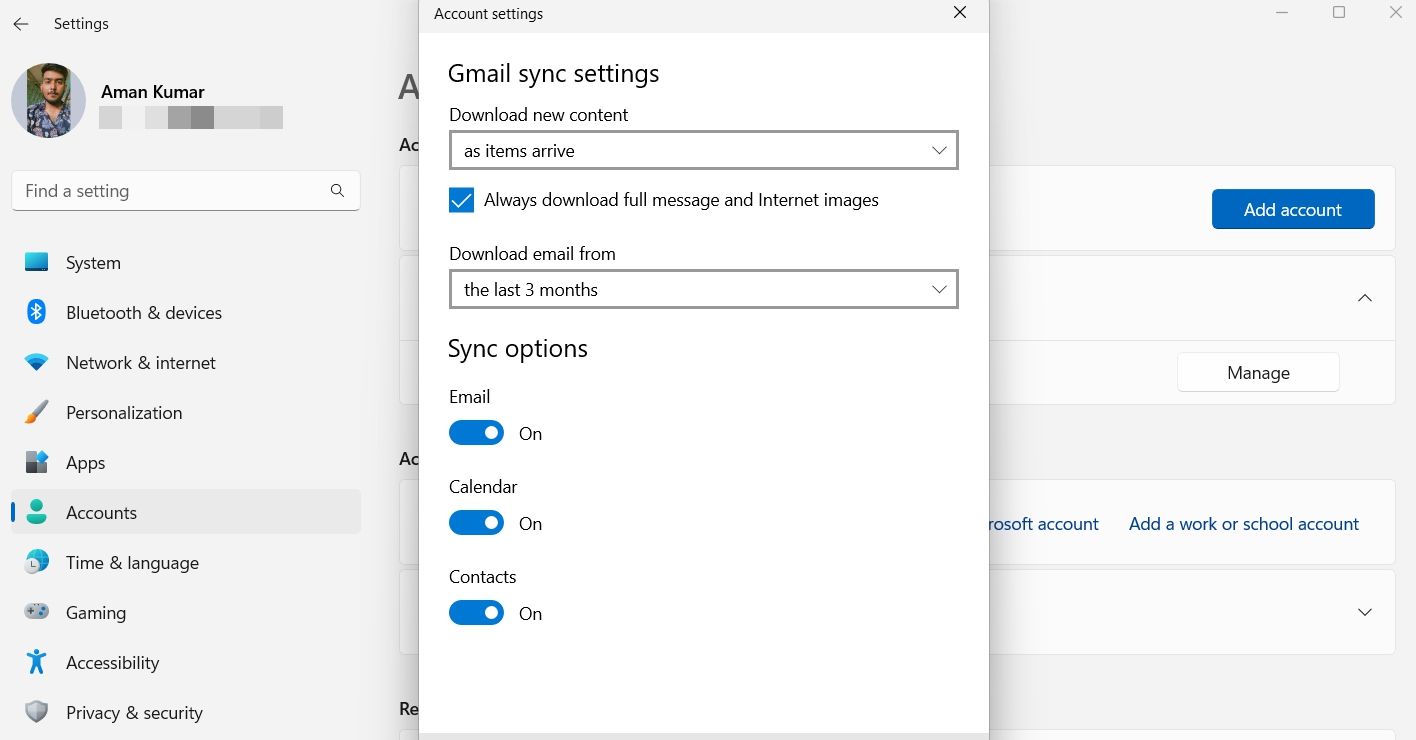
5. تنظیمات حریم خصوصی ایمیل و تقویم را تغییر دهید
احتمالاً به دلیل پیکربندی نادرست تنظیمات حریم خصوصی برنامه Mail و Calendar با این مشکل مواجه خواهید شد. برای رفع این مشکل، مراحل زیر را دنبال کنید:
- در برنامه تنظیمات، حریم خصوصی و امنیت را از نوار کناری سمت چپ انتخاب کنید.
- در قسمت App permissions بر روی گزینه Calendar کلیک کنید.
- کلید کنار ایمیل و تقویم را فعال کنید.
- سپس در قسمت App permission بر روی گزینه Email کلیک کنید و در پنجره زیر کلید کنار Mail and Calendar را فعال کنید.
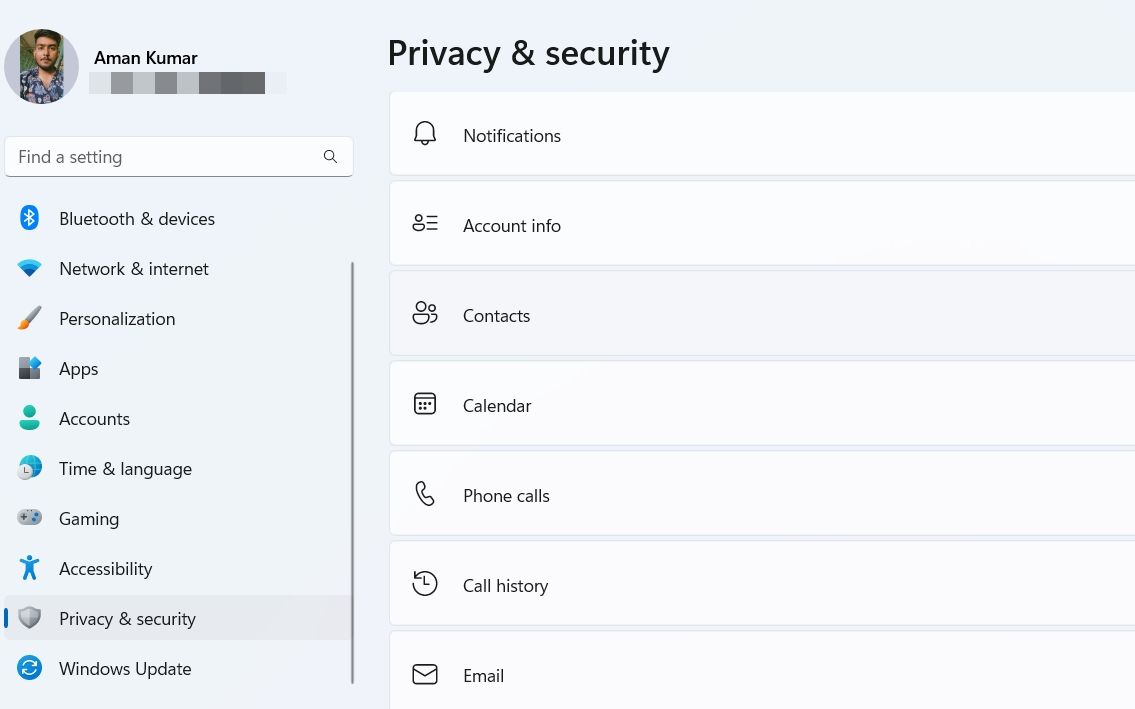
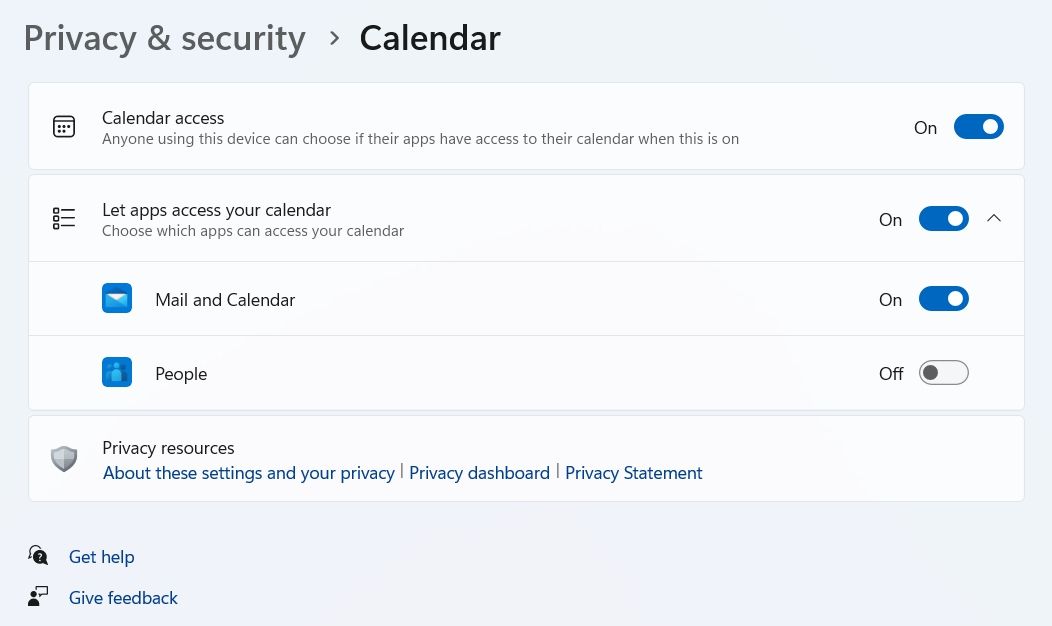
6. برنامه Mail and Calendar را تعمیر کنید
تعمیر برنامه یک ترفند کتاب درسی است که اغلب برای عیب یابی هر مشکل جزئی توصیه می شود. توصیه می کنیم این کار را امتحان کنید تا برنامه Mail و Calendar را نیز برطرف کنید.
در اینجا مراحل تعمیر برنامه Mail و Calendar آورده شده است.
- تنظیمات را با استفاده از کلیدهای میانبر Win + I باز کنید.
- از قسمت سمت چپ روی Apps کلیک کنید.
- برنامهها و ویژگیها را انتخاب کنید.
- ایمیل و تقویم را پیدا کنید و روی سه نقطه کنار نام کلیک کنید.
- گزینه های پیشرفته را انتخاب کنید.
- در قسمت Reset بر روی Repair کلیک کنید.
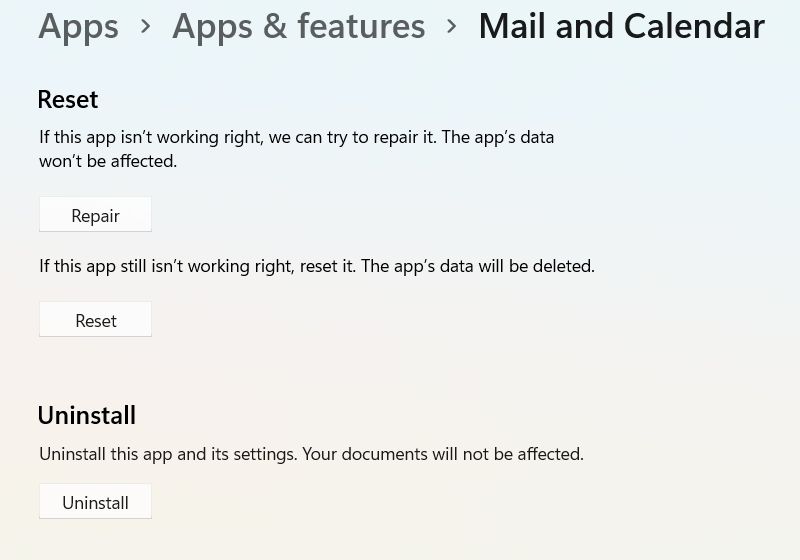
ویندوز چند ثانیه طول می کشد تا برنامه را تعمیر کند. پس از تکمیل فرآیند، Mail and Calendar را اجرا کنید و بررسی کنید که آیا همچنان با مشکل مواجه هستید یا خیر.
7. کش مایکروسافت استور را پاک کنید
حافظه پنهان فروشگاه مایکروسافت خراب یکی دیگر از دلایل خرابی برنامه Mail و Calendar است. به این ترتیب، سعی کنید دادههای کش مایکروسافت استور را پاک کنید و ببینید آیا مشکل را برطرف میکند یا خیر.
در اینجا نحوه انجام آن آمده است.
- Command Prompt را در حالت مدیر باز کنید.
- wsreset.exe را تایپ کرده و Enter را فشار دهید.
Command Prompt چند ثانیه طول می کشد تا دستور را اجرا کند. پس از آن، فروشگاه مایکروسافت به طور خودکار باز می شود.
8. لیست سفید نامه ها و تقویم در فایروال Windows Defender
Windows Defender Firewall یک ابزار داخلی ویندوز است که مطمئن می شود سیستم شما عاری از ویروس ها و بدافزارها است. اما در عین حال، اگر Mail and Calendar تحت تنظیمات فایروال مسدود شده باشد، شما به برنامه دسترسی نخواهید داشت. باید به Mail و Calendar از طریق فایروال اجازه دهید تا مشکل را برطرف کنند.
در اینجا نحوه انجام آن آمده است.
- منوی استارت را باز کنید، Windows Security را تایپ کنید و Enter را فشار دهید.
- در سمت چپ روی Firewall & Network protection کلیک کنید.
- اجازه دادن به برنامه از طریق فایروال را انتخاب کنید.
- روی Change settings کلیک کنید.
- ایمیل و تقویم را پیدا کنید.
- هر دو گزینه Private و Public را برای Mail و Calendar علامت بزنید.
- برای ذخیره تغییرات روی OK کلیک کنید.
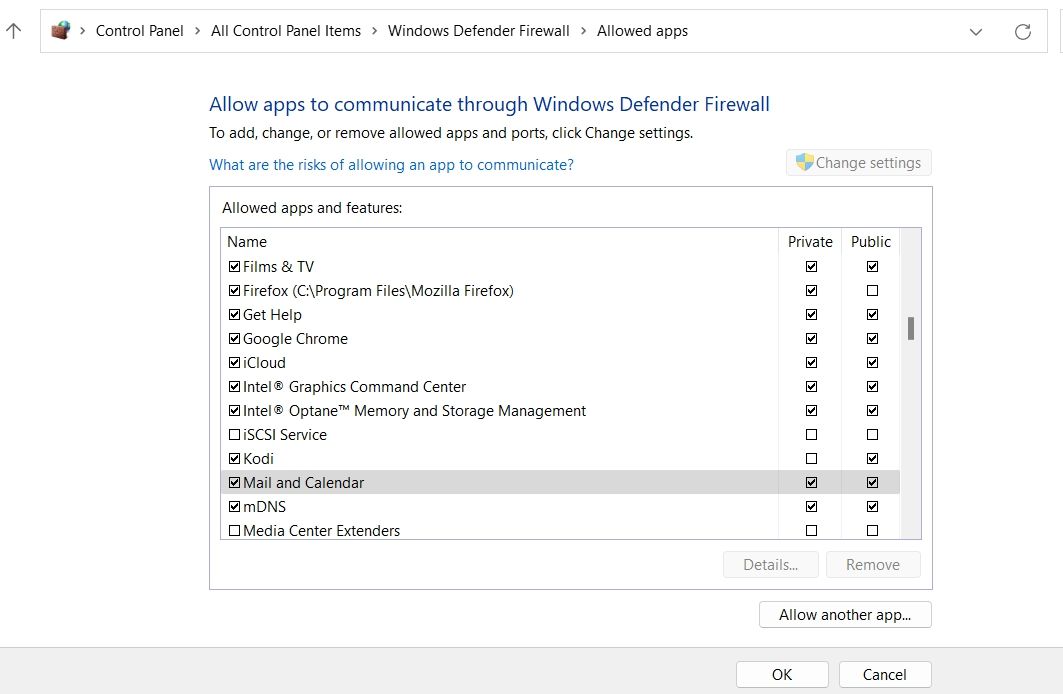
برنامه آنتی ویروس شخص ثالث نیز می تواند این مشکل را ایجاد کند. سعی کنید آن را غیرفعال کنید و بررسی کنید که آیا می توانید به برنامه Mail و Calendar دسترسی داشته باشید.
9. برنامه Mail And Calendar را مجدداً ثبت کنید
ثبت مجدد اپلیکیشن Mail and Calendar راه حل دیگری است که می توانید در این شرایط امتحان کنید. این روش مشکلاتی را حل می کند که منجر به عدم دسترسی و خرابی ناگهانی برنامه می شود.
در اینجا نحوه ثبت برنامه Mail and Calendar آورده شده است.
- پنجره PowerShell ویندوز را با کلیک بر روی Start و تایپ کردن “windows powershell” در نوار جستجو باز کنید.
- دستور زیر را تایپ کنید و Enter.Get-AppxPackage -allusers Microsoft.windowscommunicationsapps | Foreach {Add-AppxPackage -DisableDevelopmentMode -Register “$($_.InstallLocation)\AppXManifest.xml”}
Get-AppxPackage -allusers Microsoft.windowscommunicationsapps | Foreach {Add-AppxPackage -DisableDevelopmentMode -Register “$($_.InstallLocation)\AppXManifest.xml”}
صبر کنید تا دستور اجرا شود. پس از آن سیستم را ریستارت کنید و مشکل را بررسی کنید.
10. فساد را از رایانه خود حذف کنید
این مشکل ممکن است به دلیل خراب بودن فایل های سیستم نیز رخ دهد. می توانید با اجرای System File Checker یا اسکن SFC مشکل را برطرف کنید.
در اینجا مراحل اجرای اسکن SFC آورده شده است.
- Command Prompt را در حالت Administrator با باز کردن منوی Start، تایپ کردن “command prompt”، کلیک راست بر روی نتیجه جستجو و انتخاب Run as Administrator باز کنید.
- sfc /scannow را تایپ کرده و Enter را فشار دهید.
حالا بررسی کنید که آیا مشکل ادامه دارد یا خیر. اگر بله، اسکن DISM را اجرا کنید.
DISM سیستم را برای ناهماهنگی هایی که ممکن است در نتیجه خرابی برنامه ایجاد شود، اسکن می کند. با انجام مراحل زیر می توانید DISM را اجرا کنید.
- Command Prompt را در حالت مدیر باز کنید.
- دستور زیر را تایپ کنید و Enter.DISM /online /cleanup-image /scanhealth را فشار دهید
DISM /online /cleanup-image /scanhealth
پس از اتمام DISM، سیستم را مجددا راه اندازی کنید.
11. ایمیل و تقویم را دوباره نصب کنید
اگر هیچ یک از اصلاحات به حل مشکل کمک نکرد، می توانید برنامه Mail و Calendar را دوباره نصب کنید. با دنبال کردن مراحل زیر میتوانید Mail و Calendar را دوباره نصب کنید.
- PowerShell را در حالت مدیر باز کنید.
- دستور زیر را تایپ کرده و Enter را فشار دهید. برنامه Mail و Calendar را حذف خواهد کرد. Get-AppxPackage Microsoft.windowscommunicationsapps | Remove-AppxPackage
Get-AppxPackage Microsoft.windowscommunicationsapps | Remove-AppxPackage
بعد، فروشگاه مایکروسافت را باز کنید و برنامه Mail and Calendar را دانلود کنید.
ایمیل و تقویم را به راحتی باز کنید
تعیین دلیل دقیق این مشکل بسیار دشوار است. بنابراین، ممکن است مجبور شوید همه راهحلها را برای دسترسی مجدد به برنامه Mail و Calendar دنبال کنید. اما اگر هیچ یک از راه حل ها مفید نبود، می توانید از یک برنامه شخص ثالث استفاده کنید.
